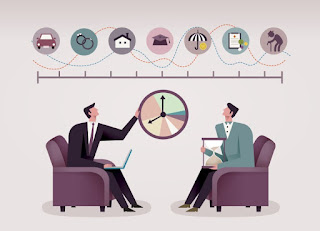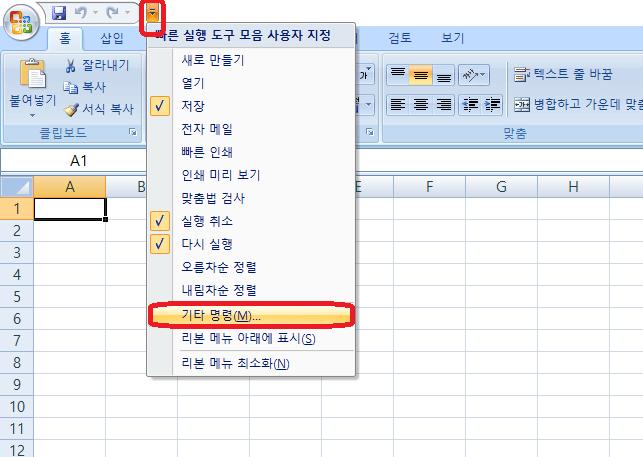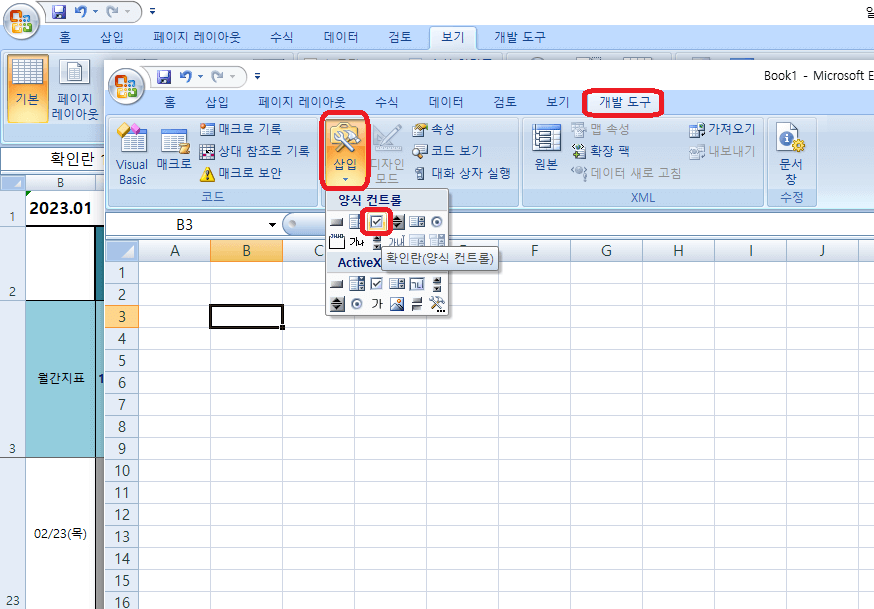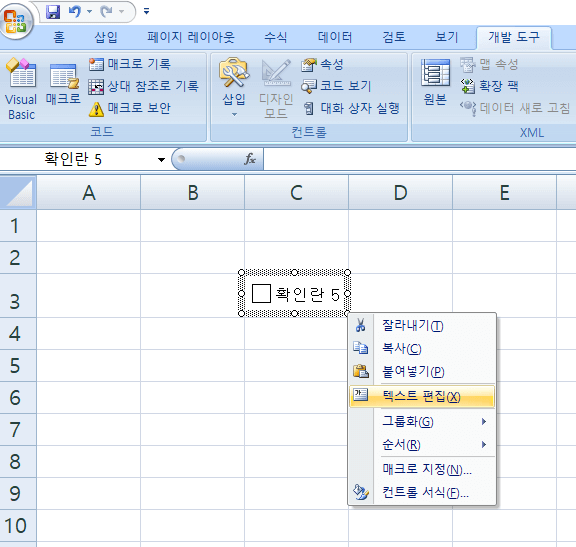-- 디스플레이(상단)-아백 -->
엑셀을 사용하다 보면 체크박스가 필요할 때가 있습니다.
어렵지 않으니 엑셀 2007에서 간단한 체크박스 만드는 방법을 알아보겠습니다.
1. 개발 도구를 클릭합니다.
– 상단 메뉴의 개발자 도구클릭
– 개발도구 메뉴가 없을 경우 2단계로 이동하여 설정합니다.
2. 개발 도구용 메뉴 생성
– “개발자 도구” 메뉴가 보이지 않을 경우 다음 단계를 진행해주세요.
– 빠른 실행 도구 > 추가 명령 옆에 있는 삼각형을 클릭합니다.
가다.
– 설정 > 리본에 개발자 탭 표시
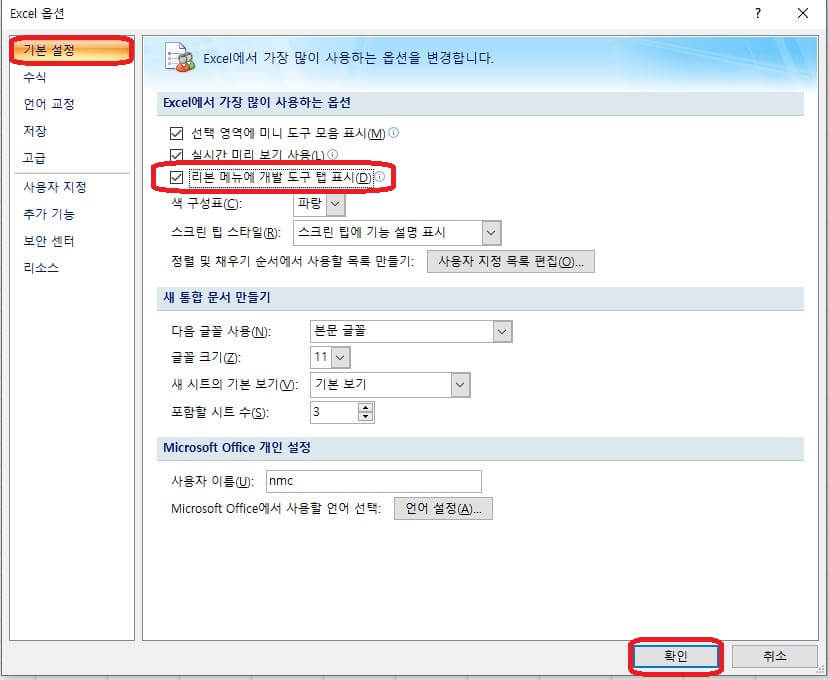
3. 체크박스 삽입
– 개발자 > 삽입 확인란을 선택하려면 탭하세요.
– 체크박스를 만들고 싶은 곳 마우스를 드래그하다.
4. 텍스트 편집
– 체크박스를 마우스 오른쪽 버튼으로 클릭 텍스트 편집하다.
– 원하는 만큼 만들어서 사용할 수 있습니다.
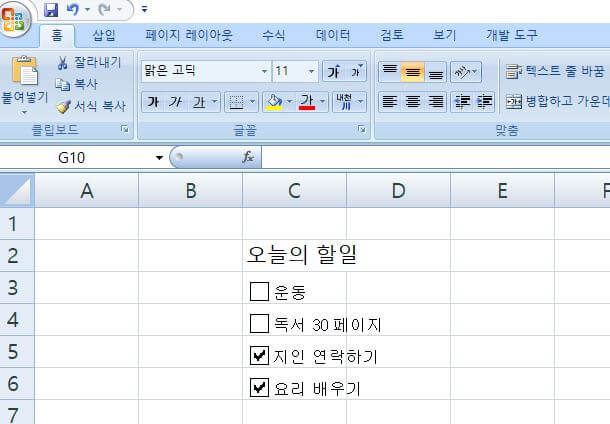
일단 설정하면 사용하기 쉽습니다.
Excel 2007에서 확인란을 만드는 방법을 알아봅니다.
-- 디스플레이(하단)-아백 -->